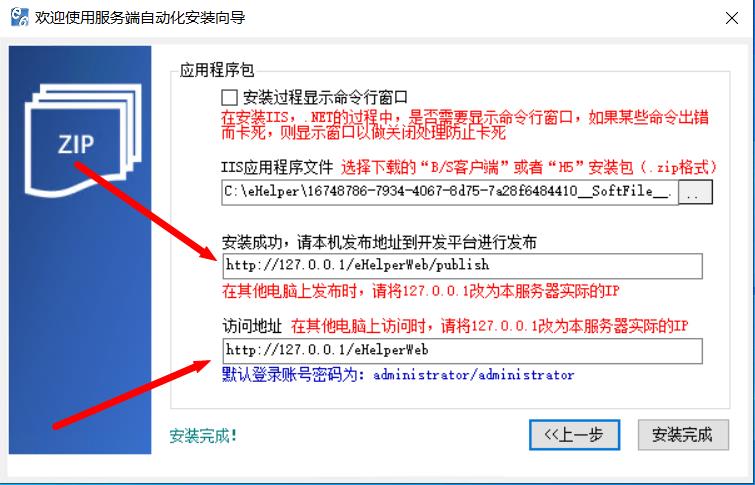如果使用自动化部署工具在Windows Server2012到2022等系统安装部署的时候报这样的错:检索 COM 类工厂中 CLSID 为 {2B72133B-3F5B-4602-8952-803546CE3344} 的组件失败,原因是出现以下错误: 80040154 没有注册类 (异常来自 HRESULT:0x80040154 (REGDB_E_CLASSNOTREG)) 如下图,那么就需要手工安装IIS服务了。
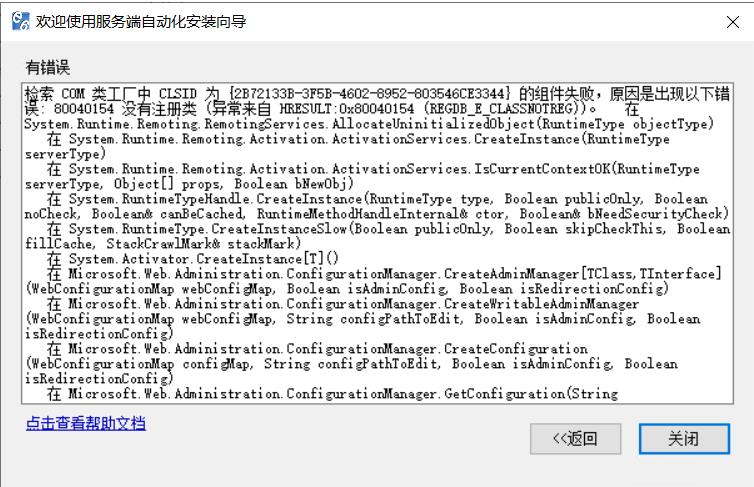
步骤也非常简单,如下图所示:
第一步:右键点击桌面图标“我的电脑”或者“此电脑”(不同的操作系统有可能不一样)。
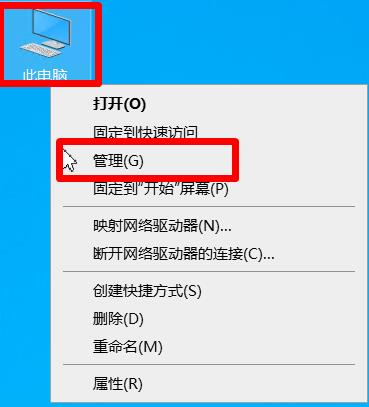
如果桌面上没有“此电脑”图标,则可以打开一个文件夹,如下图所示也可以:
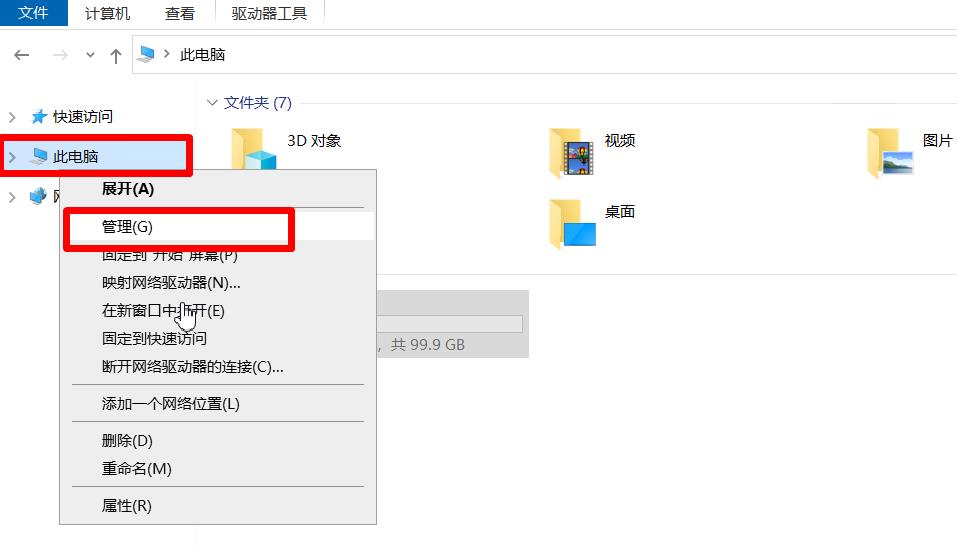
上面操作后就会打开“服务器管理”窗口。
第二步:在打开的“服务器管理”窗口中,如下图,点击“添加角色和功能”
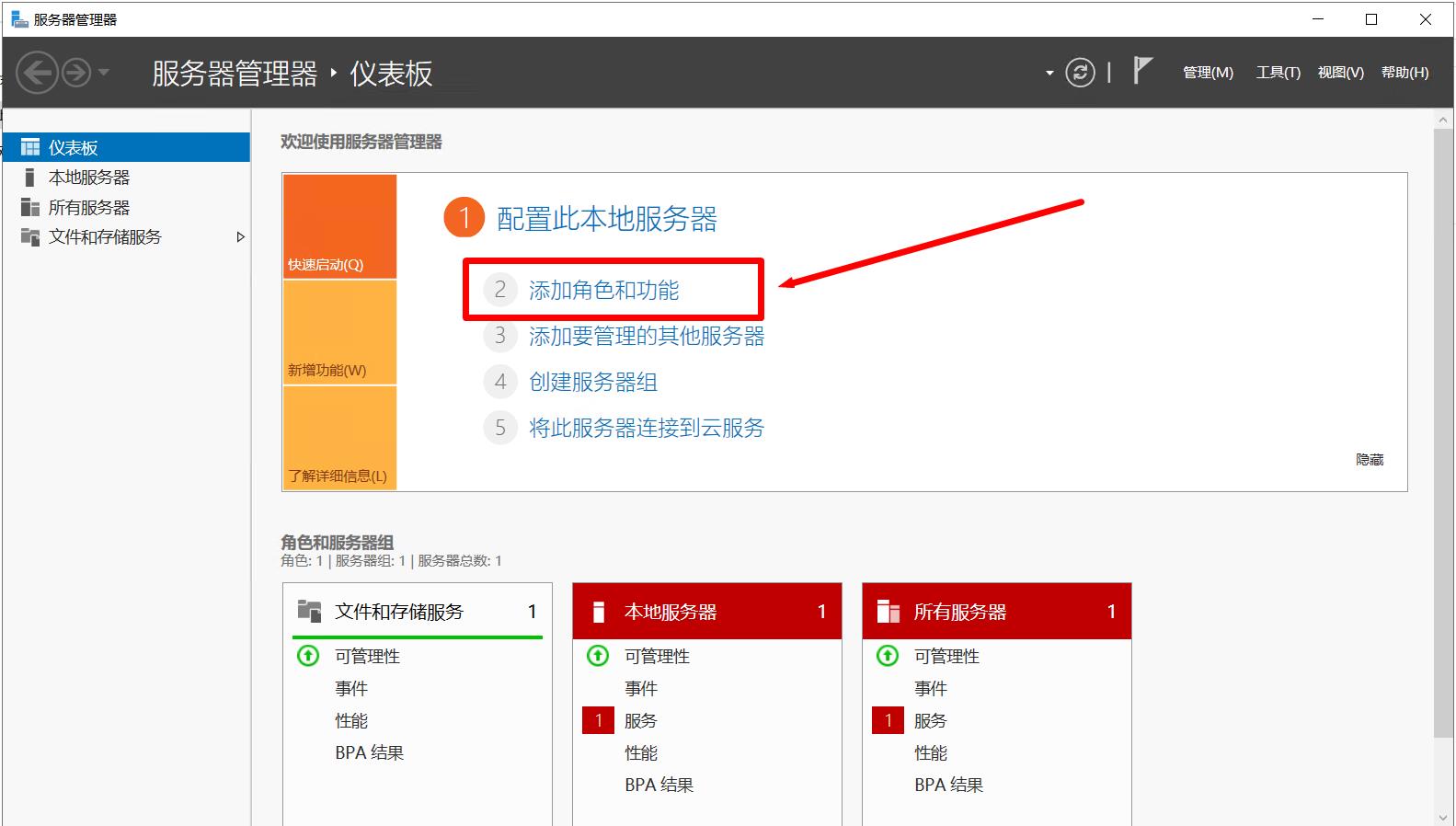
第三步:在出现的“添加角色和功能向导”中直接下一步,如下图:
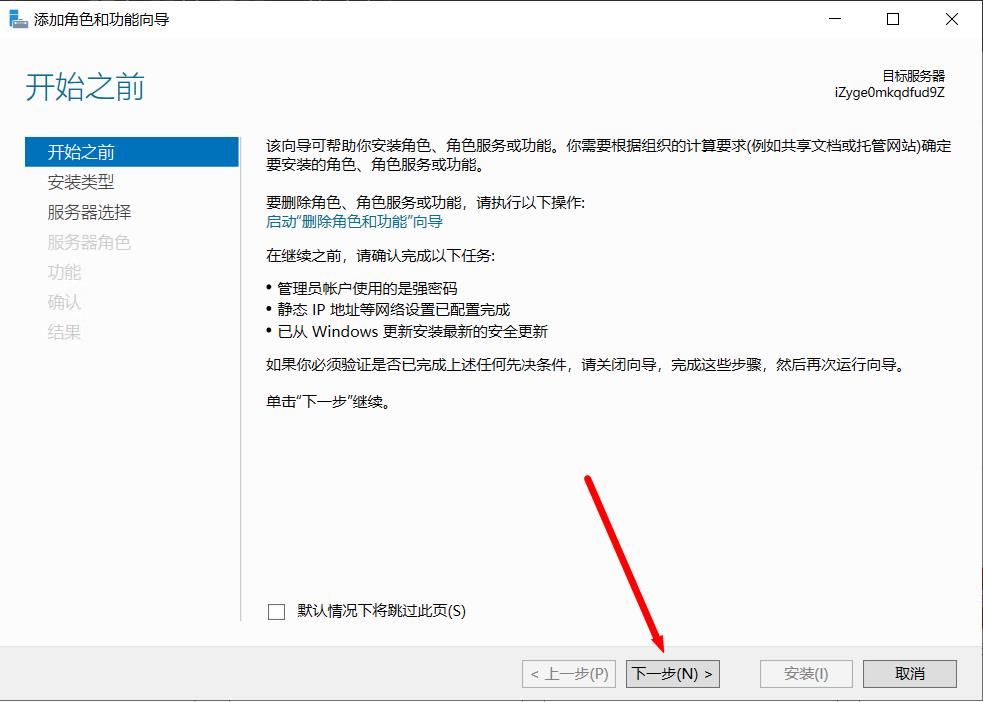
继续直接采用如下图的默认选择后,下一步:
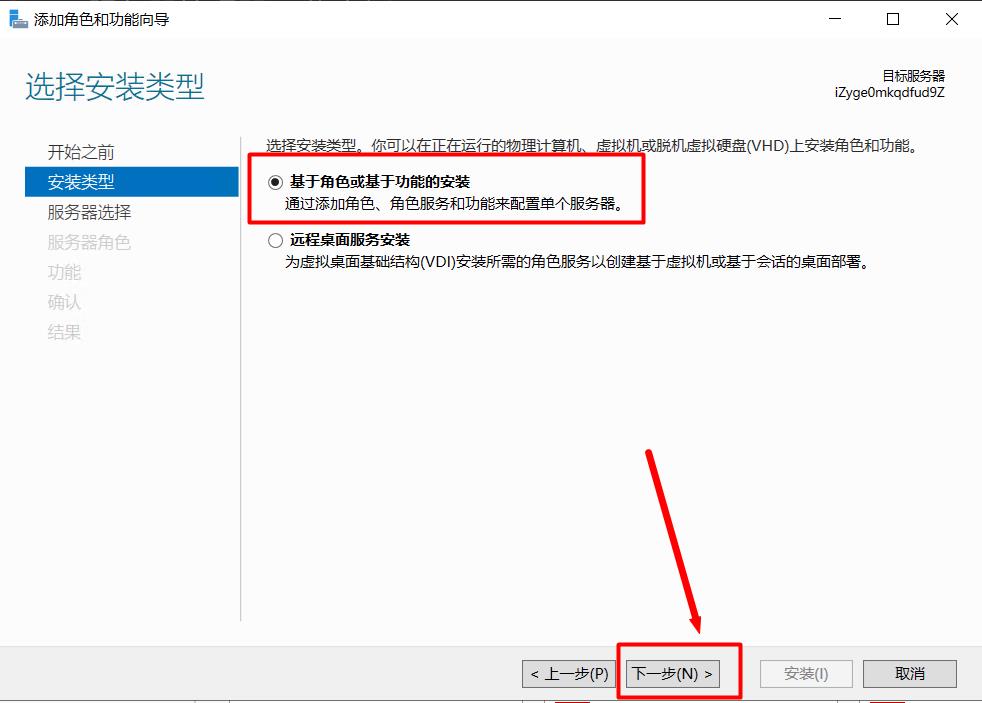
继续如下图默认选择后,下一步:
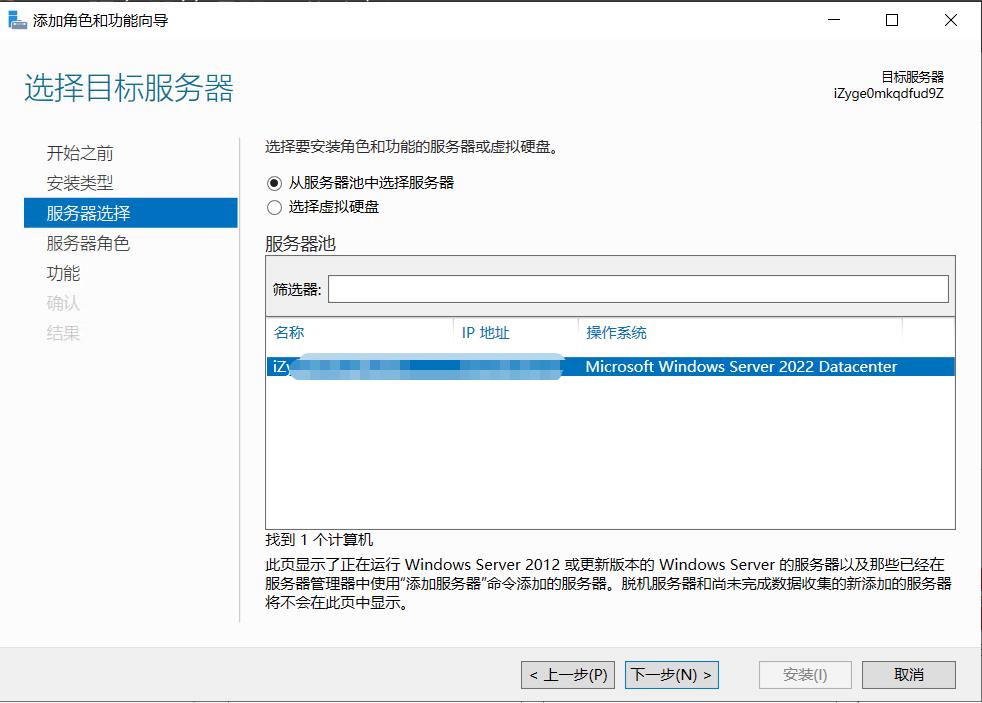
第四步:勾选“Web服务器IIS”,勾选的时候会弹出“添加角色和功能向导”如下,点击“添加功能”按钮:
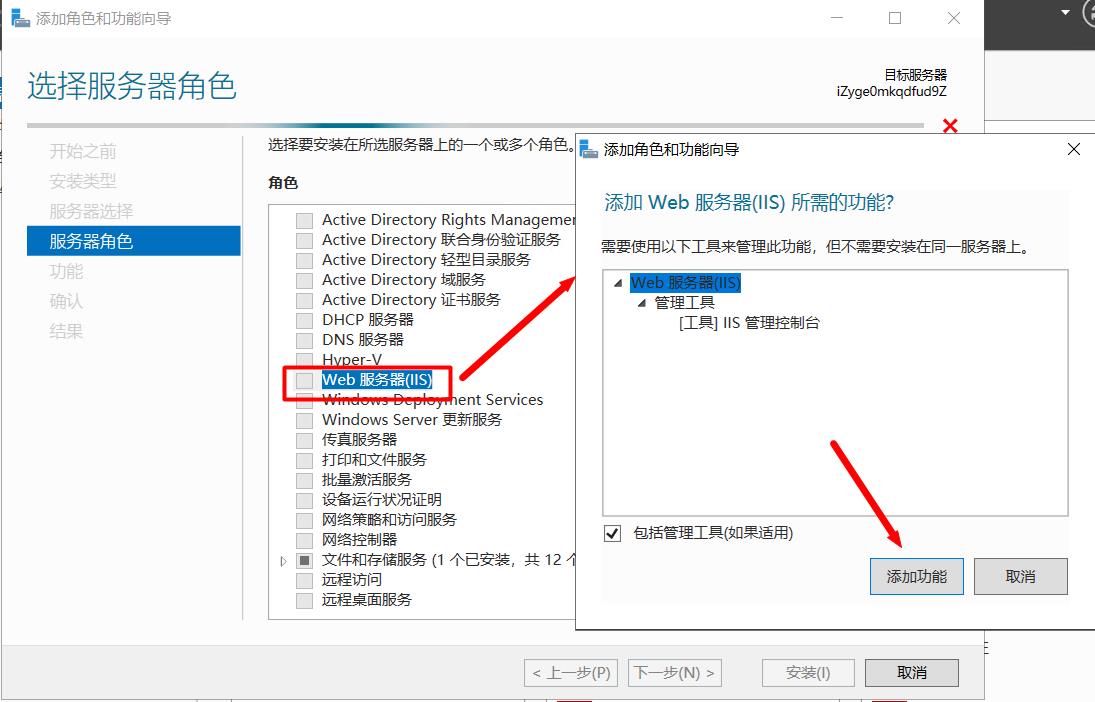
勾上以后,继续“下一步”:
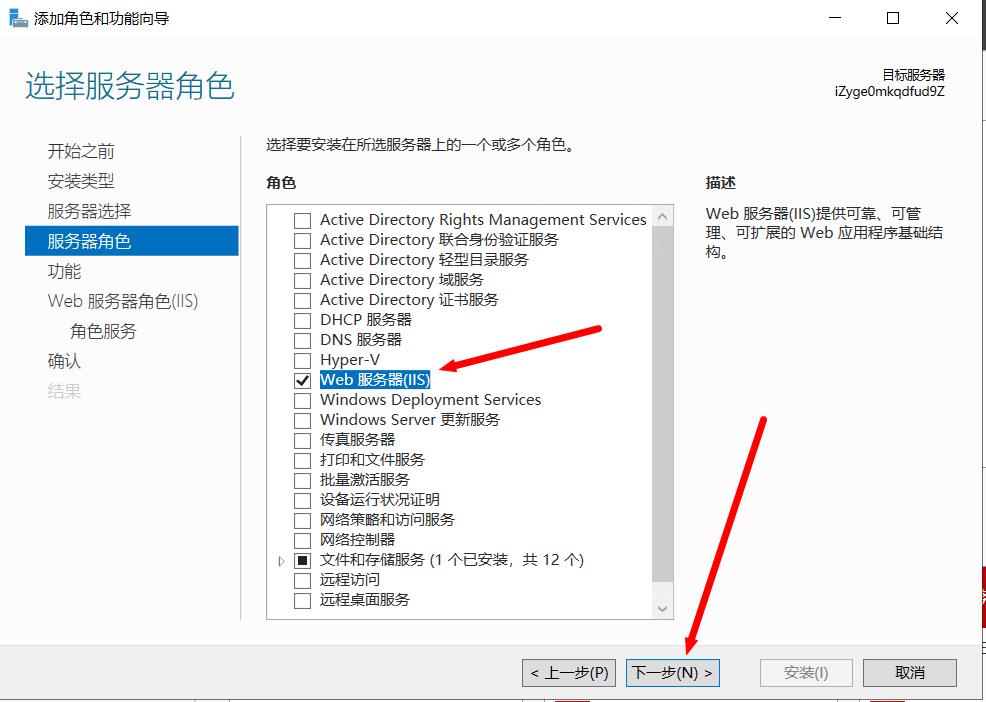
第五步:勾选“.NET Framework3.5 功能”下的HTTP激活,点击勾选的时候会弹出下图右侧的“添加角色和功能向导”窗口,直接点击下面的“添加功能”:
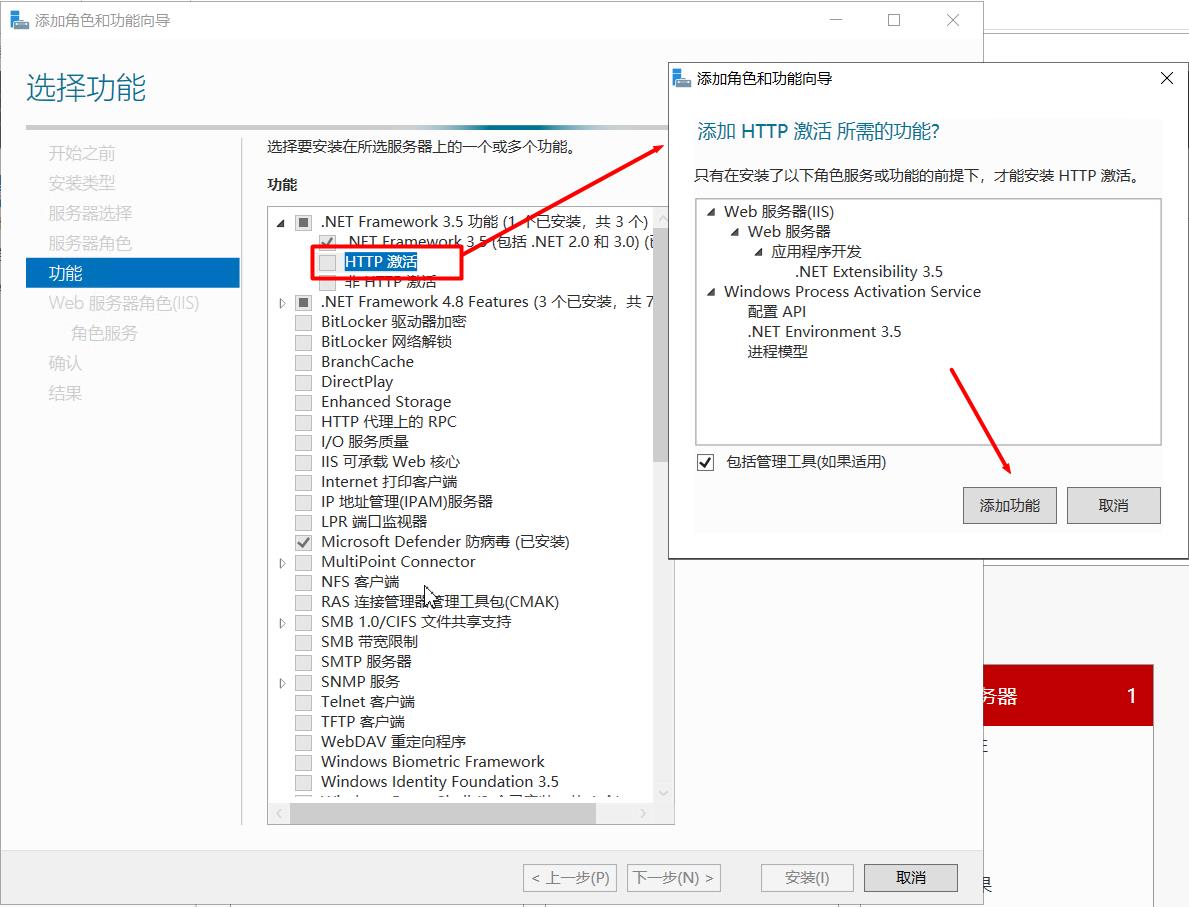
继续如上勾选“.NET Framework 4.8 Features - WCF服务”下面的HTTP激活,如下图:
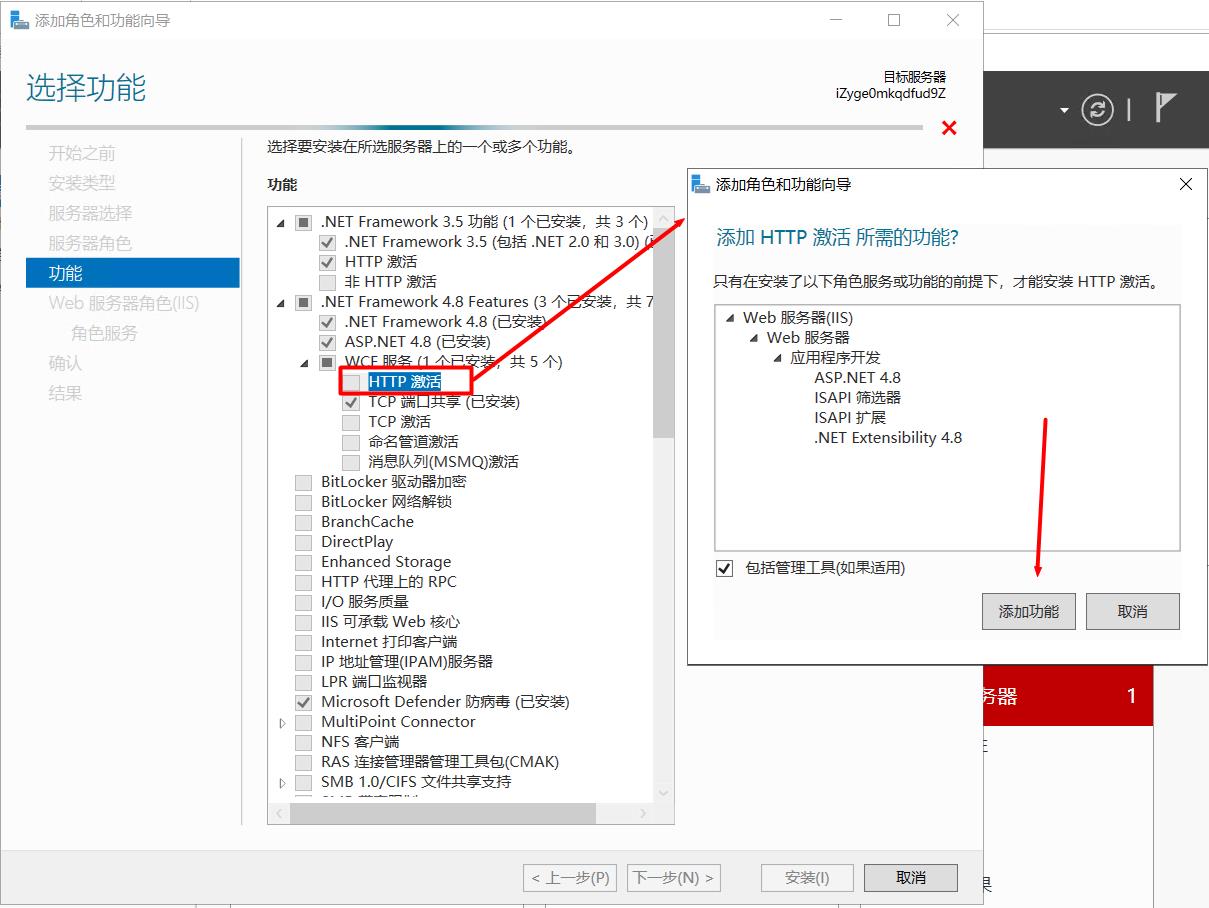
然后继续勾选下面的“IIS可承载Web核心”,然后继续“下一步”:
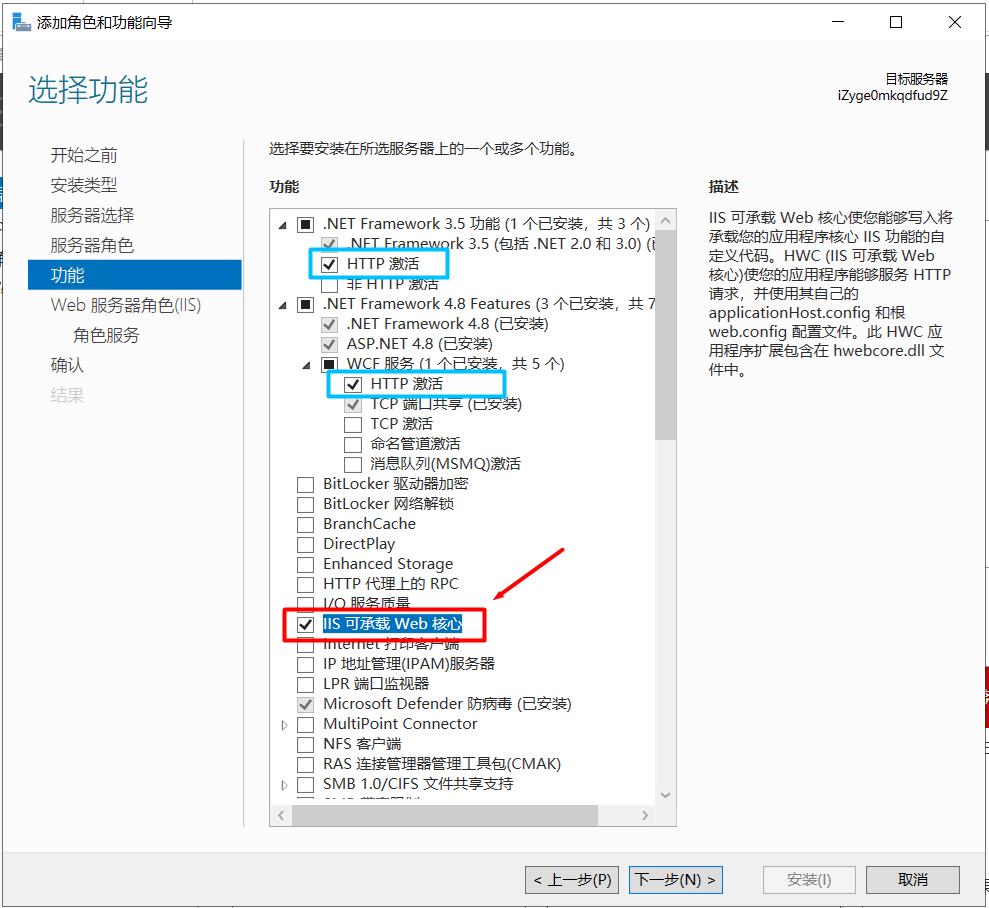
继续下一步即可:
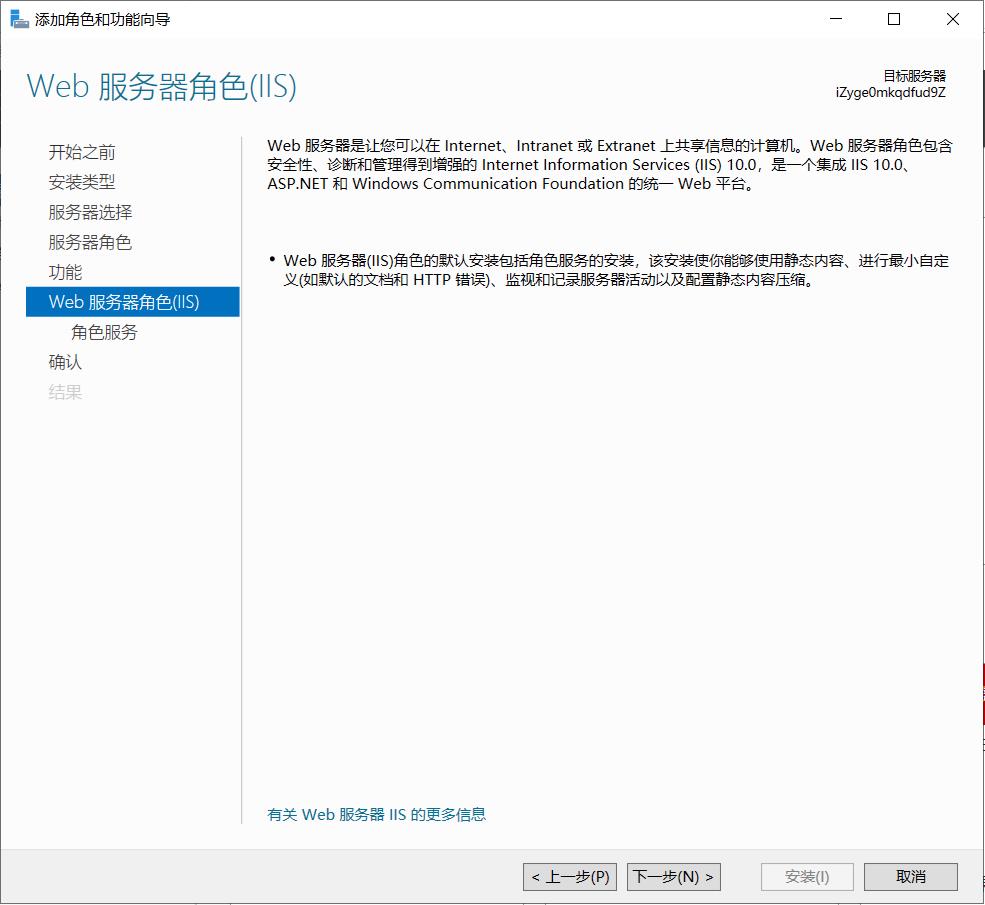
第六步:在下面的页面中,继续勾选红框的内容(其他的默认应该是已经勾选了的,如果没有勾选,也参考下面2图勾选):
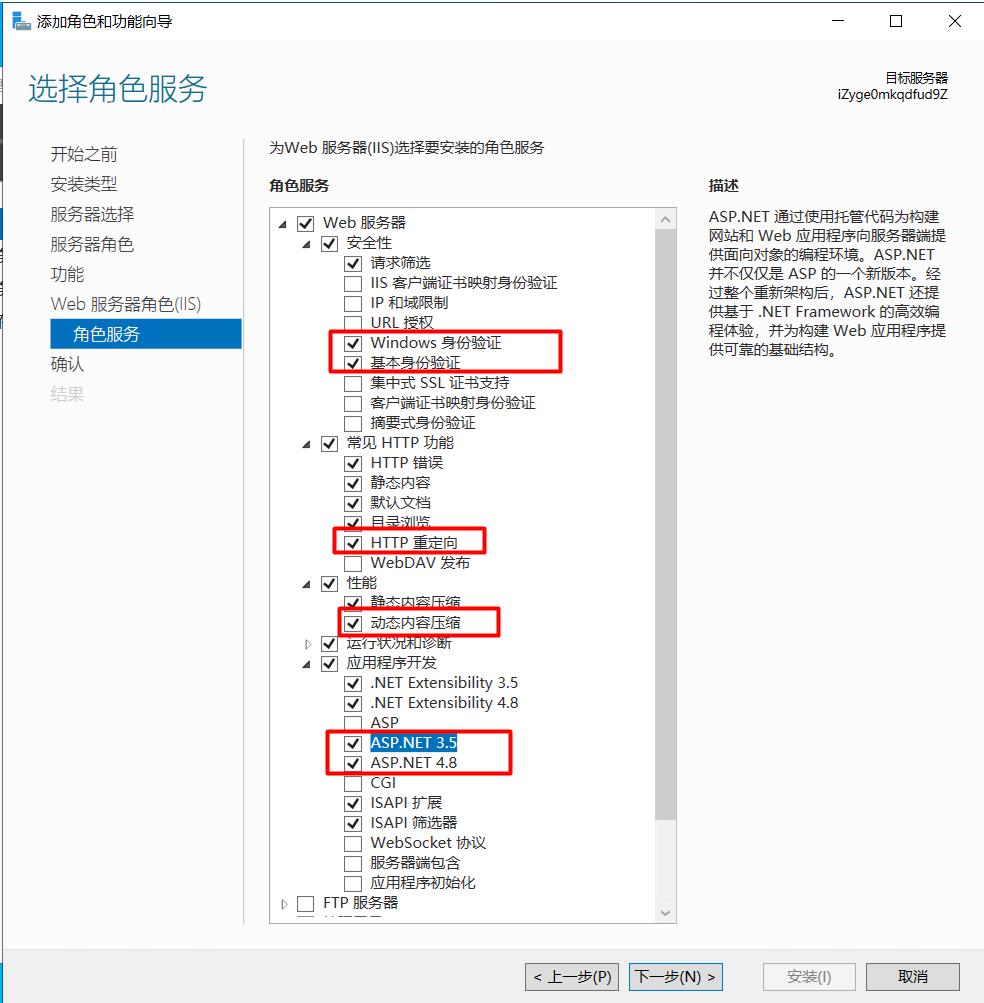
勾选完成上面的后,滚动到下面继续勾选“IIS管理脚本及工具”如下图。:
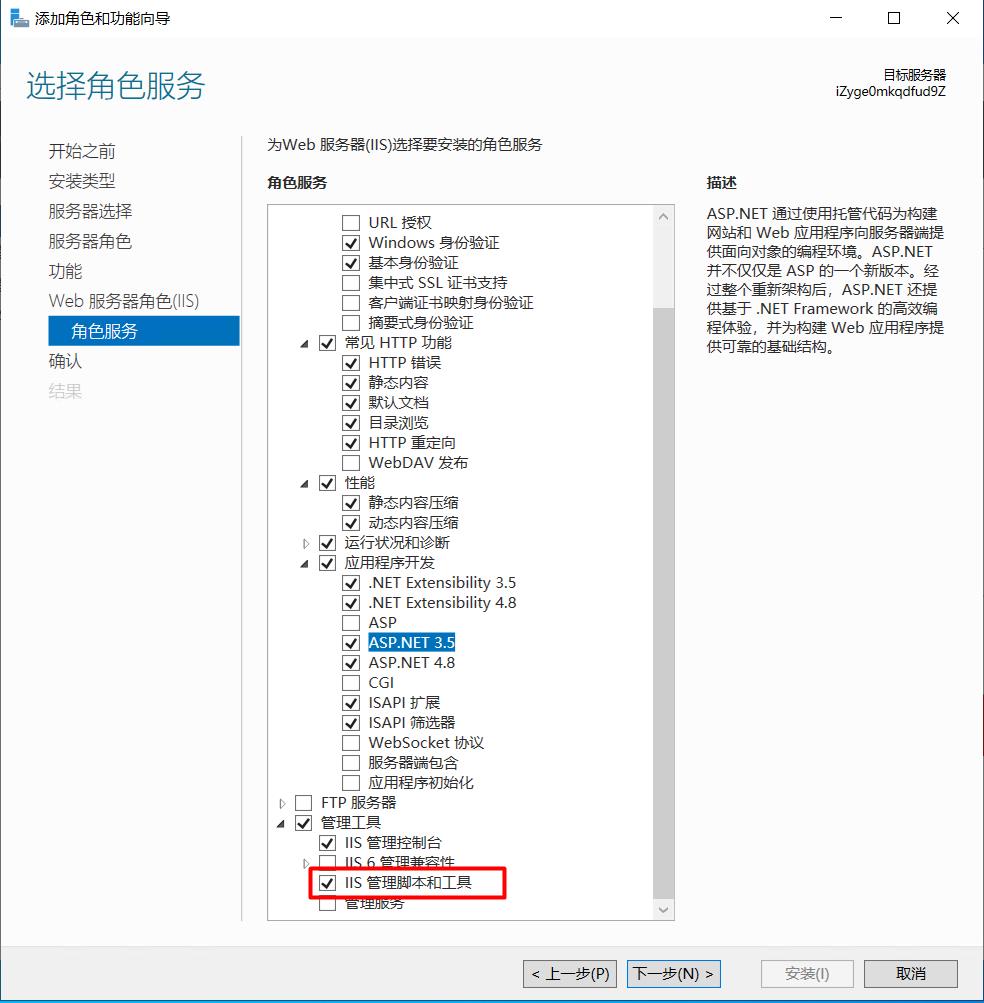
然后“下一步”后,点击“安装”即可:
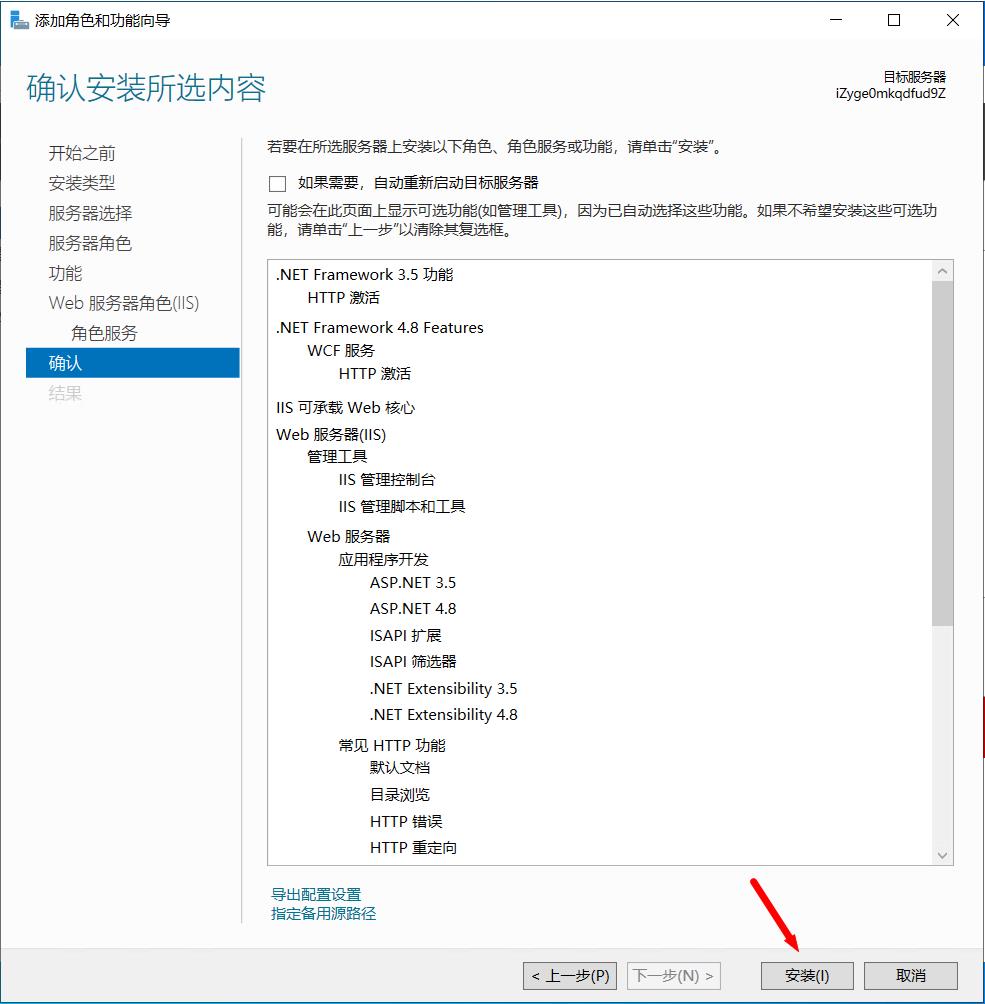
点击安装后,请耐心等待安装完成,这个过程大概要几分钟时间,待提示“安装完成”后,直接“关闭”即可,如下图:
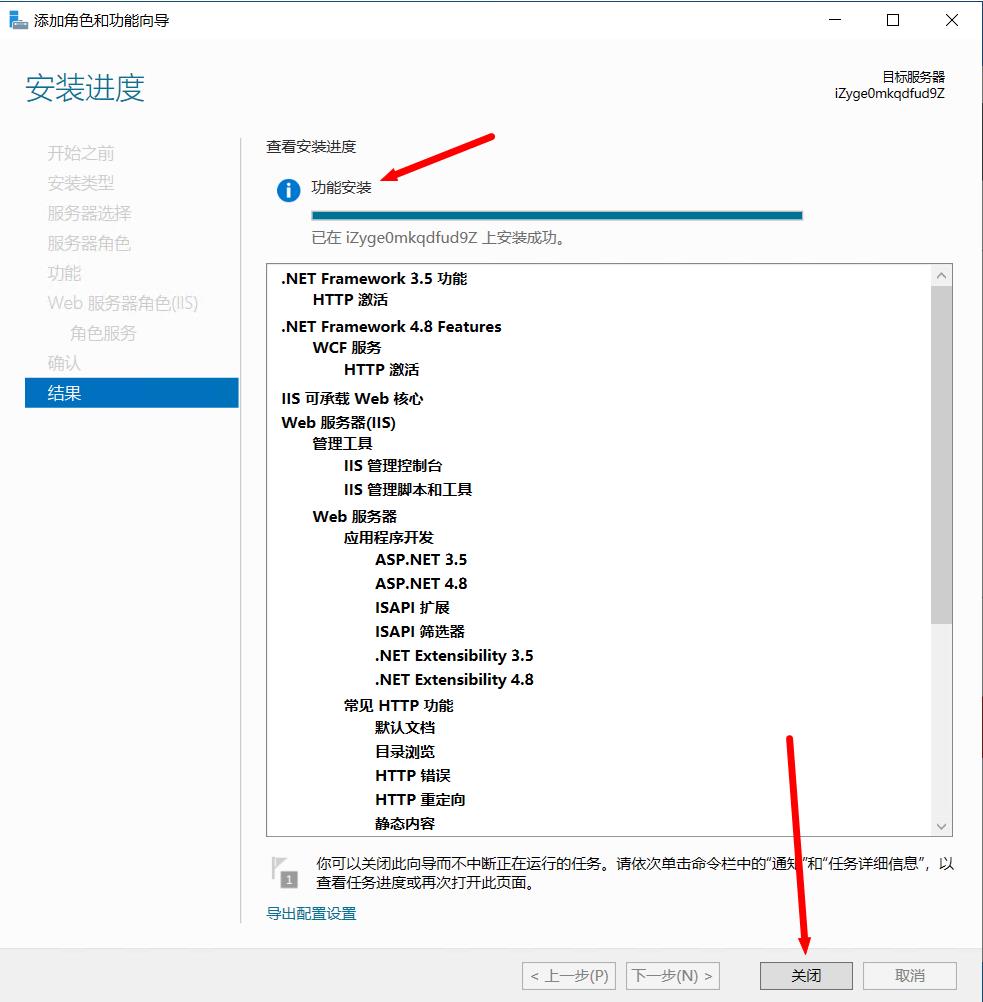
让,后继续用“自动化部署工具”安装即可,如果您已经安装了MySQL,则不必继续安装MySQL的。
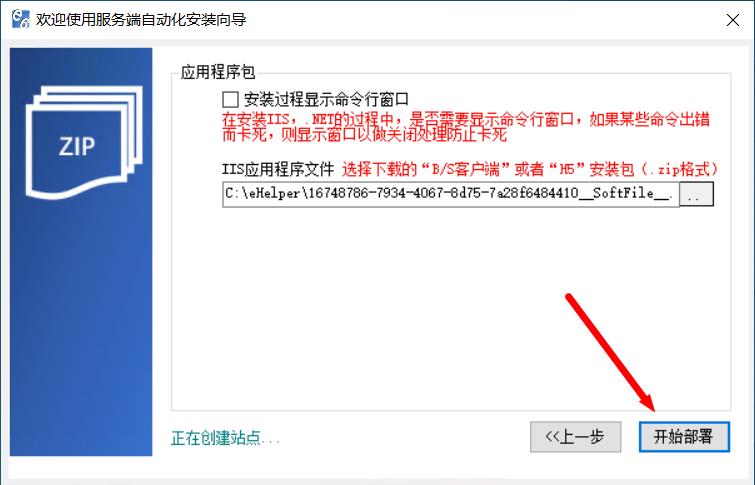
安装成功后,点击消息窗的“确定”:
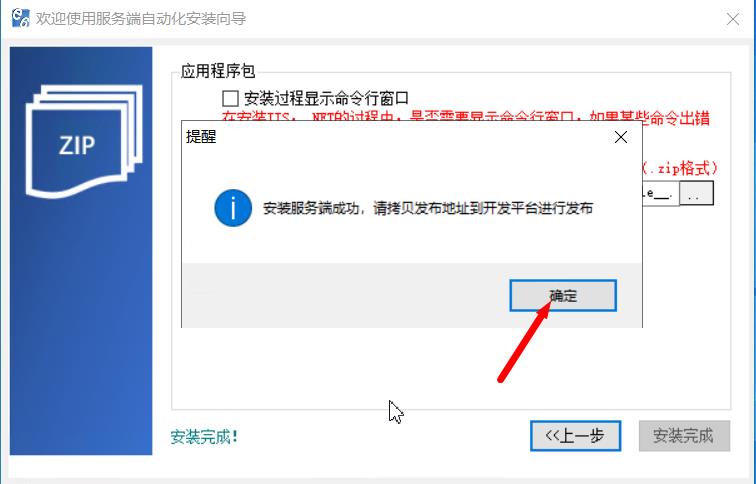
然后,如下图:
1、把上面的红箭头指向的“发布地址”拷贝到E6开发平台“文件 - 设置服务器地址”,然后点击“发布到服务器”即可。
2、发布成功后,拷贝下面的红箭头指向的“访问地址”到浏览器中就可以登录访问。
注:如果您安装的时候工具第一页“站点名称”默认值没改还是“eHelperWeb”的话,则开发平台中的默认发布地址就已经填了的,直接发布即可。